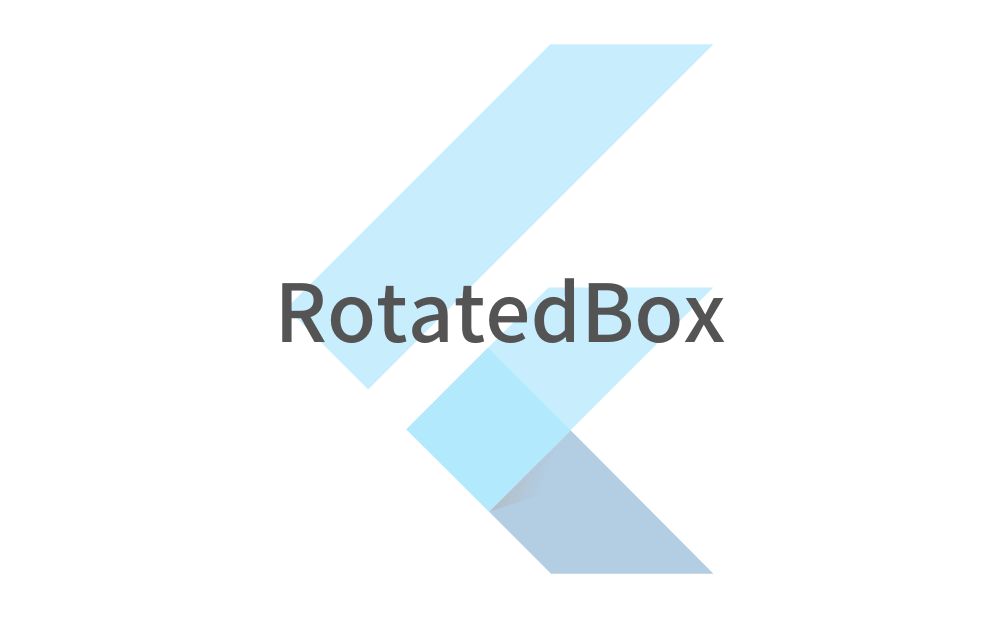Flutterのウィジェット「RotatedBox」の使い方を紹介します。
「RotatedBox」を使えばウィジェットを90度・180度・270度回転させて表示できます。
目次
RotatedBoxの使い方
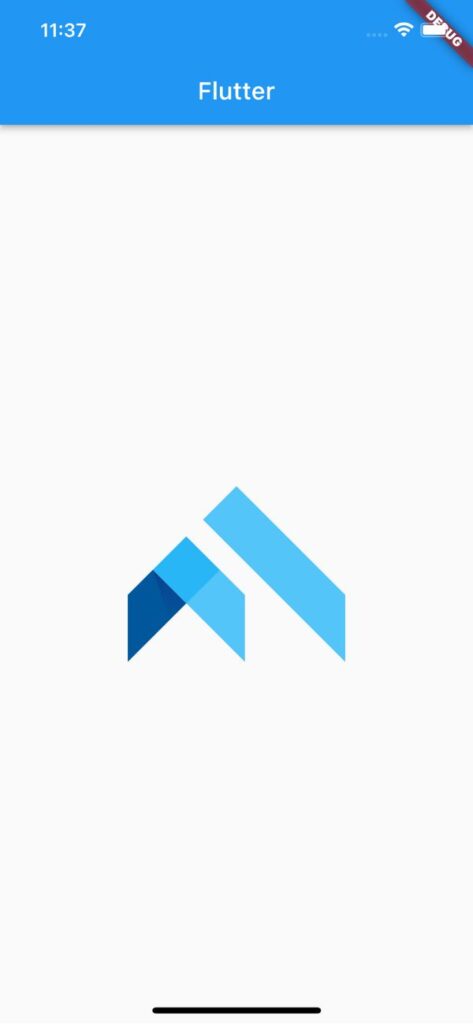
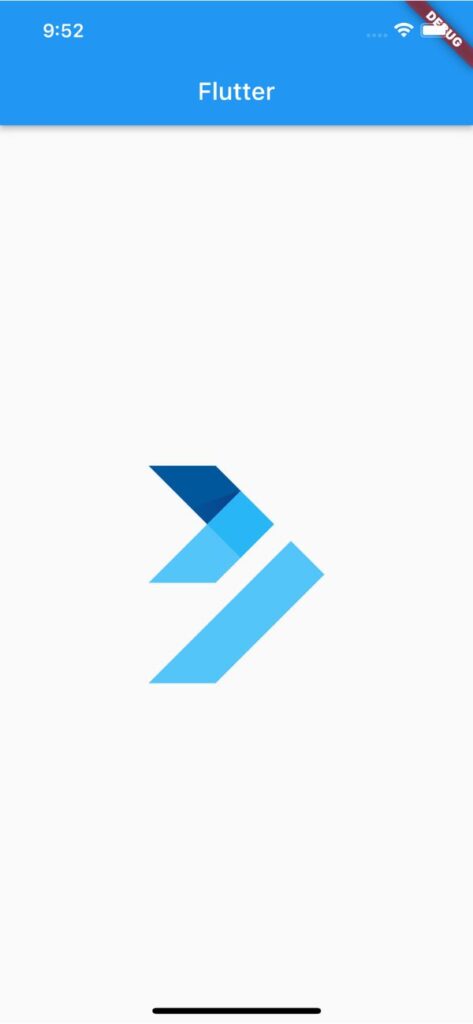
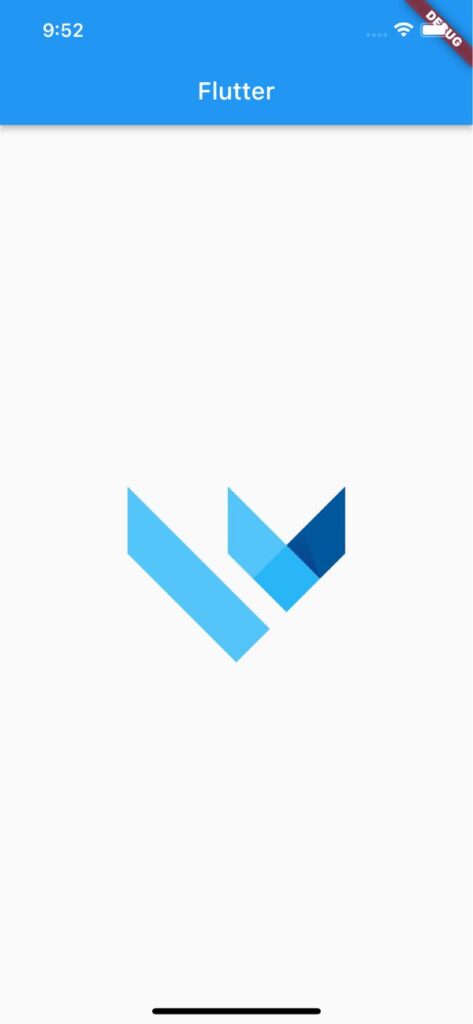
回転させたいウィジェットを「RotatedBox」でラップし「quarterTurns」で回転させる角度を指定できます。
「quarterTurns」に「1」を渡せば時計回りに90度回転、「2」を渡せば180度回転できます。
RotatedBox(
quarterTurns: 1,
child: FlutterLogo(size: 200),
),サンプルコード
import 'package:flutter/material.dart';
void main() => runApp(MyApp());
class MyApp extends StatelessWidget {
const MyApp({super.key});
@override
Widget build(BuildContext context) {
return MaterialApp(
home: Scaffold(
appBar: AppBar(title: const Text('Flutter')),
body: Center(
child: RotatedBox(
quarterTurns: 1,
child: FlutterLogo(size: 200),
),
),
),
);
}
}以上です。
合わせて読みたい
あわせて読みたい


【Flutter】Transform.rotateの使い方|ウィジェットを回転させて表示
Flutterのウィジェット「Transform.rotate」コンストラクタの使い方を紹介します。 「Transform.rotate」を使えばウィジェットを任意の角度回転させて表示できます。 Tr…